Bedienungsanleitung HP PAVILION DM4-2000EA EINFÜHRUNG
DieBedienungsAnleitung bietet einen gemeinschaftlich betriebenen Tausch-, Speicher- und Suchdienst für Handbücher für den Gebrauch von Hardware und Software: Benutzerhandbücher, Bedienungsanleitungen, Schnellstartanweisungen, Technische Datenblätter… VERGESSEN SIE NICHT DIE BEDIENUNGSANLEITUNG VOR DEM KAUF ZU LESEN!!!
Falls dieses Dokument mit den von Ihnen gesuchten Bedienungsanleitungen, Handbüchern, Ausstattungen und Form übereinstimmt, laden Sie es jetzt herunter. Lastmanuals ermöglicht Ihnen einen schnellen und einfachen Zugang zum HP PAVILION DM4-2000EA Benutzerhandbuch Wir hoffen die HP PAVILION DM4-2000EA Bedienungsanleitung ist hilfreich für Sie.
DieBedienungsAnleitung-Hilfe zum Download von HP PAVILION DM4-2000EA.
Sie können sich auch noch diese Handbücher, die sich auf Ihr Produkt beziehen, herunterladen:
Handbuch Zusammenfassung: Gebrauchsanweisung HP PAVILION DM4-2000EAEINFÜHRUNG
Detaillierte Anleitungen zur Benutzung finden Sie in der Bedienungsanleitung.
[. . . ] Einführung
HP Notebook
© Copyright 2011 Hewlett-Packard Development Company, L. P. Bluetooth ist eine Marke ihres Inhabers und wird von Hewlett-Packard Company in Lizenz verwendet. Microsoft und Windows sind in den USA eingetragene Marken der Microsoft Corporation. Das SD Logo ist eine Marke ihres Inhabers. [. . . ] Sie können sie in Setup Utility (BIOS) deaktivieren und den Ausgangszustand wiederherstellen, indem Sie die fn-Taste zusammen mit einer der Funktionstasten drücken, um die entsprechende Funktion auszuführen. Nähere Informationen erhalten Sie im Kapitel , , Setup Utility (BIOS) und System Diagnostics" im HP Notebook Referenzhandbuch. ACHTUNG: Gehen Sie sehr vorsichtig vor, wenn Sie Änderungen in Setup Utility vornehmen. Wenn falsche Einstellungen vorgenommen werden, funktioniert der Computer möglicherweise nicht mehr ordnungsgemäß.
Symbol
Taste f1
Beschreibung Zum Öffnen von Hilfe und Support. Hier finden Sie Informationen über Ihr Windows Betriebssystem und Ihren Computer, Antworten, Lernprogramme und Updates für Ihren Computer. Hilfe und Support bietet auch automatisierte Fehlerbehebung und Links zu SupportExperten.
f2 f3
Zum stufenweisen Verringern der Displayhelligkeit halten Sie diese Taste gedrückt. Zum stufenweisen Erhöhen der Displayhelligkeit halten Sie diese Taste gedrückt.
Verwenden der Tastatur
21
Symbol
Taste f4
Beschreibung Zum Umschalten der Anzeige zwischen den am System angeschlossenen Anzeigegeräten. Wenn beispielsweise ein Monitor am Computer angeschlossen ist, wird durch Drücken dieser Taste zwischen dem Computerdisplay, dem externen Monitor und der gleichzeitigen Anzeige auf beiden Geräten umgeschaltet. Die meisten externen Monitore empfangen Videodaten vom Computer unter Verwendung des Videostandards , , Externes VGA". Mit der Taste zum Umschalten der Bildschirmanzeige ist auch das Umschalten zwischen anderen Anzeigegeräten möglich, die Videodaten vom Computer empfangen.
f5 f6 f7 f8 f9 f10 f11 f12
Zum Wiedergeben des vorherigen Titels auf einer Audio-CD oder des vorherigen Kapitels auf einer DVD oder BD. Anhalten oder Fortsetzen der Wiedergabe eines Titels auf einer Audio-CD oder eines Kapitels auf einer DVD oder BD. Zum Wiedergeben des nächsten Titels einer Audio-CD oder des nächsten Kapitels einer DVD oder BD. Zum stufenweisen Verringern der Lautstärke halten Sie diese Taste gedrückt. Zum stufenweisen Erhöhen der Lautstärke halten Sie diese Taste gedrückt. Zum Stummschalten oder Wiedereinschalten der Audioausgabe. HINWEIS: Mit dieser Taste wird keine Wireless-Verbindung hergestellt. Zum Aufbau einer Wireless-Verbindung muss ein Wireless-Netzwerk eingerichtet sein.
Verwenden der Zeigegeräte
HINWEIS: Zusätzlich zu den im Lieferumfang des Computers enthaltenen Zeigegeräten können Sie eine externe USB-Maus (separat zu erwerben) verwenden, indem Sie diese an einen der USBAnschlüsse am Computer anschließen.
Festlegen der Einstellungen für Zeigegeräte
In den Maus-Einstellungen unter Windows® können Sie die Einstellungen für Zeigegeräte festlegen, z. für Tastenkonfiguration, Doppelklickgeschwindigkeit und Zeigeroptionen. Wählen Sie zum Ändern der Mauseigenschaften Start > Geräte und Drucker. Klicken Sie dann mit der rechten Maustaste auf das Gerät, das für Ihren Computer steht, und wählen Sie Mauseinstellungen.
Verwenden des TouchPad
Um den Zeiger zu bewegen, lassen Sie einen Finger in die gewünschte Richtung über das TouchPad gleiten. Verwenden Sie die linke und rechte TouchPad-Taste genauso wie die Tasten einer externen Maus. Um mithilfe des vertikalen TouchPad-Bildlauffelds nach oben und unten zu blättern, streichen Sie mit Ihrem Finger nach oben oder unten über die Linien.
22
Kapitel 4 Tastatur und Zeigegeräte
HINWEIS: Wenn Sie das TouchPad zum Bewegen des Zeigers verwenden, müssen Sie Ihren Finger vom TouchPad abheben, bevor Sie das Bildlauffeld verwenden können. [. . . ] Klicken Sie auf Systemwiederherstellung. Folgen Sie den Anleitungen auf dem Bildschirm.
48
Kapitel 6 Sichern und Wiederherstellen
7
Kundensupport
Kontaktaufnahme mit dem Kundensupport Etiketten
49
Kontaktaufnahme mit dem Kundensupport
Wenn Ihre Fragen nicht mithilfe der Informationen in diesem Benutzerhandbuch, im HP Notebook Referenzhandbuch oder anhand der Informationen unter Hilfe und Support beantwortet werden, können Sie den HP Kundensupport kontaktieren unter: http://www. hp. com/go/contactHP HINWEIS: Um weltweiten Support zu erhalten, klicken Sie links auf der Seite auf Contact HP worldwide (HP weltweit kontaktieren), oder rufen Sie die Website http://welcome. hp. com/country/ us/en/wwcontact_us. html auf. Hier haben Sie folgende Möglichkeiten: Online-Chat mit einem HP Techniker HINWEIS: Wenn ein Chat mit einem Support-Mitarbeiter in einer bestimmten Sprache nicht verfügbar ist, ist er in Englisch verfügbar. E-Mail an den HP Kundensupport Nach Telefonnummern des internationalen HP Kundensupports suchen Nach einem HP Service Center suchen
50
Kapitel 7 Kundensupport
Etiketten
Die am Computer angebrachten Etiketten enthalten Informationen, die Sie möglicherweise für die Fehlerbeseitigung oder bei Mitnahme des Computers ins Ausland benötigen: Etikett mit der Seriennummer Enthält wichtige Informationen:
Komponente (1) (2) (3) (4) (5) Produktname Seriennummer (s/n) Teilenummer/Produktnummer (p/n) Garantiedauer Modellbeschreibung
Halten Sie diese Informationen bereit, wenn Sie sich an den technischen Support wenden. [. . . ]
HAFTUNGSAUSSCHLUSS FÜR DEN DOWNLOAD VON GEBRAUCHSANLEITUNG HP PAVILION DM4-2000EA DieBedienungsAnleitung bietet einen gemeinschaftlich betriebenen Tausch-, Speicher- und Suchdienst für Handbücher für den Gebrauch von Hardware und Software: Benutzerhandbücher, Bedienungsanleitungen, Schnellstartanweisungen, Technische Datenblätter…

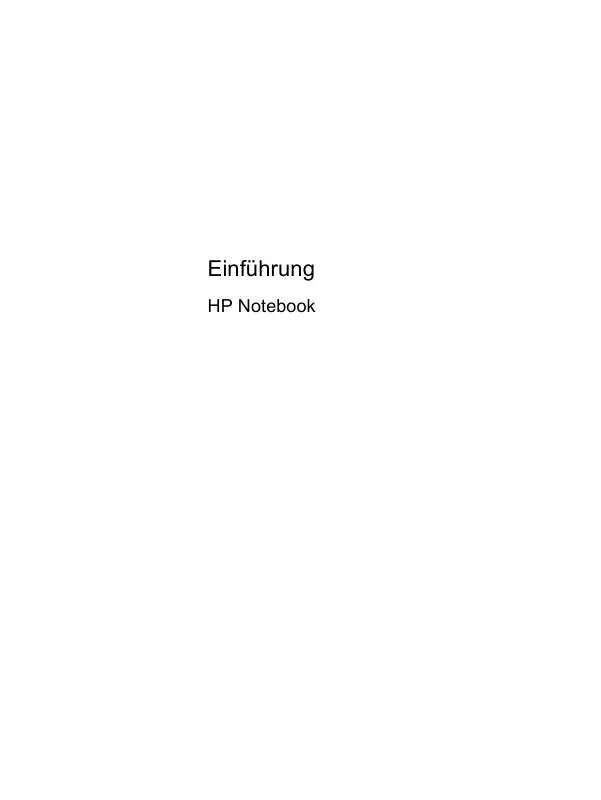
 HP PAVILION DM4-2000EA POČETAK (1754 ko)
HP PAVILION DM4-2000EA POČETAK (1754 ko)
 HP PAVILION DM4-2000EA GETTING STARTED (1693 ko)
HP PAVILION DM4-2000EA GETTING STARTED (1693 ko)
